Үсгийн хөл нь зөвхөн нүүр хуудсан дээр байна. Үгэнд гарчиг, хөлийг хэрхэн устгах талаар
- Word-ийн аль хувилбар нь толгой ба хөлийг дэмждэг вэ?
- Word 2003 дээр толгой ба хөлийг хэрхэн устгах вэ?
- Word 2007, 2010, 2016 дээрх footer хуудсыг хэрхэн арилгах вэ
- Дүгнэлт
Footer гэх мэт тэмдэглэгээ байдаг. Тэд зарим нэг чухал мэдээллийг нэг эсвэл нөгөөгийн дээд талд нэмэхийн тулд үйлчилдэг текст баримт бичиг Байна. Хэдийгээр толгой ба хөл нь текстэд чухал үүрэг гүйцэтгэдэг бөгөөд нэмэлт мэдээлэл өгдөг боловч зарим хэрэглэгчид дургүй байдаг тул тэдгээрийг шууд устгахыг хүсдэг. Энэ нийтлэлд эхлээд янз бүрийн хэлбэрийн Vords дэх хөлийн бичлэгийг хэрхэн арилгах талаар ярилцах болно.
Word-ийн аль хувилбар нь толгой ба хөлийг дэмждэг вэ?
Дүрмээр бол, та зөвхөн Word-ийн шинэ хувилбарт footers-ийг устгах боломжтой гэсэн цуу яриа байдаг бөгөөд энэ нь бүрэн худлаа юм, учир нь footer-г арилгах чадвар нь Word-ийн бүх хувилбаруудад байдаг. Тийм учраас хэрэв танд Word 2003 програм суулгасан бол та хүссэн бүх хуудаснаас хасах боломжтой.
Хөлийг арилгахад хэцүү байна уу? Энэ асуултанд ингэж хариулж болно: "Үгүй, хөлийг устгахад хэцүү биш." Яагаад ийм байна? Юуны өмнө, та жижиг хүүхэд ч гэсэн хийж чадах цөөн хэдэн энгийн бөгөөд хялбар үйлдлийг хийх ёстой. Энэ нь бас хялбар байдаг, учир нь World Wide Web нь хөлийг яаж устгах талаар дэлгэрэнгүй мэдээлэлээр дүүрэн байдаг, хэрэв ямар нэг шалтгаанаар танд таалагдахгүй бол.
Word 2003 дээр толгой ба хөлийг хэрхэн устгах вэ?
Ихэнх хэрэглэгчдийн хувьд сайн мэддэг, алдартай текст редакторын энэ хувилбар нь маш танил, танил юм. Word-ийн энэ хувилбарт хөлийг арилгахын тулд та дараах зүйлийг хийх хэрэгтэй.
- Энэ текст засварлагчийг нээх, баримт бичиг нь шинэ, хуучин аль аль нь байж болно.
- Шууд үндсэн цэснээс бид "Харах" табыг товшоод, бусад үйлдлүүдээ өөрөө хийдэг.
- Гарч буй цонхон дээр "Footers" нэртэй шууд хэсгийг сонгоно уу.
- Дараа нь та толгой ба хөлийн удирдлагын самбарыг шууд сонгоод шууд хүрээ дотор байгаа бүх текстийг устгах хэрэгтэй.
- Дээрх бүх үйлдлийг хийсний дараа шаардлагатай бол бүх гарчиг болон доод хэсгийг автоматаар устгах болно.
Энэ арга нь маш энгийн бөгөөд хялбар тул бараг бүх хэрэглэгчид ашиглах боломжтой болно. Дүрмээр бол, хэрэв та ганц текст баримт дээр footer-г устгавал энэ нь таны компьютер дээр хадгалагдсан бүх текст документ дээр автоматаар устах болно.
Word 2007, 2010, 2016 дээрх footer хуудсыг хэрхэн арилгах вэ
Дүрмээр бол энэхүү текстийн баримт бичгийн эдгээр хувилбарууд нь илүү өргөн хүрээтэй, ажиллагаатай интерфэйстэй бөгөөд үүнээс гадна толгой, доод хэсгийг агуулдаг. 2007, 2010 оны вордууд бие биентэйгээ маш төстэй юм гадаад төрх , түүний функциональ байдал учраас текст засварлагчийн аль алинд нь толгой, хөлийг хэрхэн яаж устгахыг авч үзэх болно. Үгний дээрх хувилбарууд нь маш үзэсгэлэнтэй, тохь тухтай байдаг тул тэдгээрийн доорхи хөлийг арилгах нь маш энгийн бөгөөд хялбар байх болно. Бүх толгой ба хөлийг арилгахын тулд та дараах зүйлийг хийх хэрэгтэй. 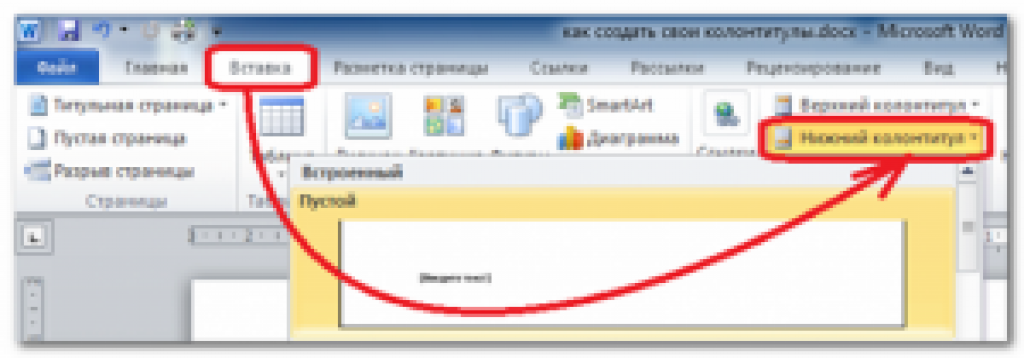
- Текст засварлагчийг нээгээд баримт бичгийг сонгоод "Таб" гэж нэрлэдэг таб дээр дарна уу.
- Үүний дараа "Footers" хэсгийг хайж олох хэрэгтэй. Дараа нь та толгой эсвэл хөлийн аль нэгийг сонгох хэрэгтэй.
- Энэ үйлдлийг хийсний дараа танд хамгийн дээд, нэгийг нь устгах сонголтыг өгсөн цонх харагдах болно Доод хэсэг Байна. Тэгээд л тэр.
Үүний дараа бүх толгой ба доод хэсгийг устгах болно, энэ нь таны хүссэн зүйл юм.
2016 онд Word footers-ийг "Оруулах" таб дотор аналог байдлаар арилгасан.
Дүгнэлт
Дээр дурдсанчлан, footer нь хүн бүрт таалагдахгүй нэмэлт мэдээллийг нэмэх үүргийг гүйцэтгэдэг. Гэсэн хэдий ч хөлний хөлний ажил нь ихэнх хүмүүст маш их хэрэгтэй байдаг. Ийм учраас хөлийг нь хасах эсвэл үүнийг орхих эсэхийг сайтар бодож үзэх хэрэгтэй. Гэхдээ та ямар ч тохиолдолд өөрөө шийдэх шаардлагатай.
Тиймээс, энэ нийтлэлд бид Word редакторыг зарим хувилбаруудад, тухайлбал Word 2003, 2007, 2010, 2016 гэсэн текстээс хэрхэн хасах талаархи мэдээллийг санал болгож байна. Энэ мэдээлэл танд хэрэгтэй байсан гэж найдаж байна.
Word-ийн аль хувилбар нь толгой ба хөлийг дэмждэг вэ?Word 2003 дээр толгой ба хөлийг хэрхэн устгах вэ?
Word-ийн аль хувилбар нь толгой ба хөлийг дэмждэг вэ?
Хөлийг арилгахад хэцүү байна уу?
Яагаад ийм байна?
Word 2003 дээр толгой ба хөлийг хэрхэн устгах вэ?